在 mac 上安装多个 python 版本可通过几种不同方法实现。
1 Homebrew1.1 安装 Homebrew
若安装过,跳过该步。
代码语言:JavaScript代码运行次数:0运行复制
<pre class="brush:php;toolbar:false">/bin/bash -c "$(curl -fsSL https://raw.githubusercontent.com/Homebrew/install/HEAD/install.sh)"
1.2 安装 python
如安装 Python 3.7:
代码语言:javascript代码运行次数:0运行复制
<pre class="brush:php;toolbar:false">brew install python@3.7
1.3 切换 Python 版本
Homebrew 会将安装的 Python 放在独立目录。你可以通过修改 PATH 环境变量或使用
brew link
和
brew unlink
命令来切换不同版本的 Python。
立即学习“Python免费学习笔记(深入)”;
由于已经无法下载到 3.6,放弃该方案:
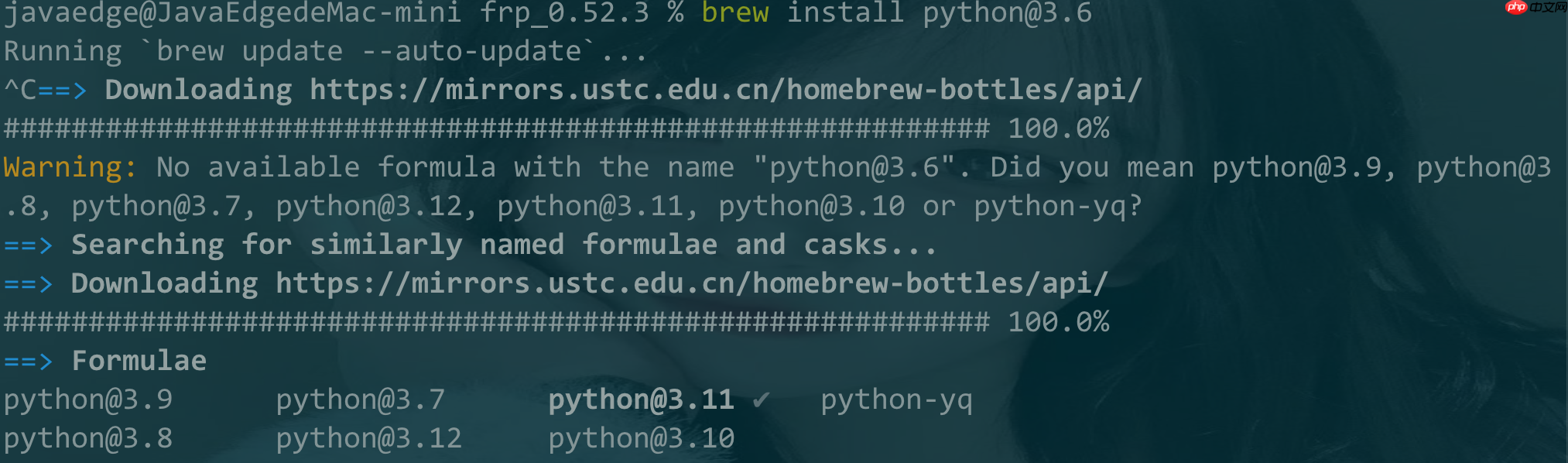
2 使用 pyenv
用于在同一系统上安装和管理多个 Python 版本。
2.1 安装 pyenv
使用 Homebrew 安装 pyenv:
代码语言:javascript代码运行次数:0运行复制
<pre class="brush:php;toolbar:false">brew install pyenv
2.2 安装 Python 版本
使用 pyenv 安装特定版本 Python:
代码语言:javascript代码运行次数:0运行复制
<pre class="brush:php;toolbar:false">pyenv install 3.7.9
设置 Python 版本
使用 pyenv 设置全局或局部(项目级)Python 版本。例如,要全局设置 Python 3.7.9,使用:
代码语言:javascript代码运行次数:0运行复制
<pre class="brush:php;toolbar:false">pyenv global 3.7.9
3 使用 Anaconda
Anaconda 是一个针对科学计算的 Python 发行版,它允许你管理多个 Python 环境。
下载并安装 Anaconda: 从 Anaconda 官网 下载适用于 Mac 的安装器,并按照指示进行安装。
创建新的 Python 环境: 使用 Anaconda,你可以创建具有不同版本 Python 的独立环境。例如:
代码语言:javascript代码运行次数:0运行复制
<pre class="brush:php;toolbar:false">conda create -n myenv python=3.7
激活和使用环境: 要使用特定环境,请激活它:
代码语言:javascript代码运行次数:0运行复制
<pre class="brush:php;toolbar:false">conda activate myenv
注意事项在使用这些工具时,请确保你了解当前激活的 Python 环境,以避免版本混淆。这些方法可以共存,但通常最好选择一种并坚持使用,以保持环境的一致性和可管理性。了解如何正确配置 PATH 环境变量对于管理多个 Python 版本至关重要。4 官网下载压缩包
以下为在 Unix & Linux 平台上安装 Python 的简单步骤:
打开 WEB 浏览器访问https://www.python.org/downloads/source/选择适用 于Unix/Linux 的源码压缩包。下载及解压压缩包。如果你需要自定义一些选项修改Modules/Setup执行 ./configure 脚本makemake install
执行以上操作后,Python 会安装在 /usr/local/bin 目录,直接设置到 ide 即可:
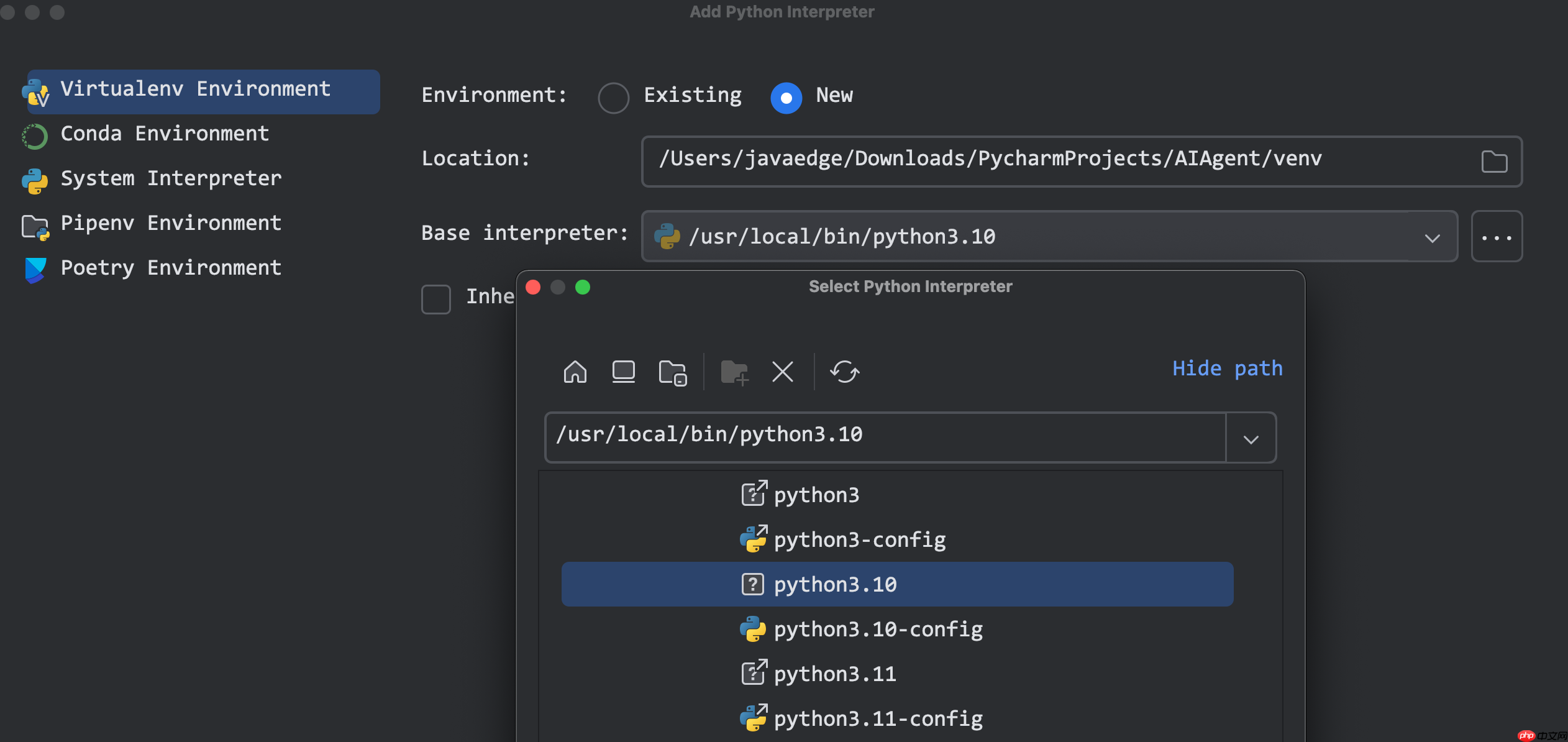
Python 库安装在 /usr/local/lib/pythonXX,XX 为你使用的 Python 的版本号。
关注我,紧跟本系列专栏文章,咱们下篇再续!
中央/分销预订系统性能优化 活动&优惠券等营销中台建设 交易平台及数据中台等架构和开发设计 车联网核心平台-物联网连接平台、大数据平台架构设计及优化 LLM应用开发 目前主攻降低软件复杂性设计、构建高可用系统方向。
参考:
编程严选网 本文由博客一文多发平台 OpenWrite 发布!



















